-
xp自动登录,小编告诉你如何设置xp开机自动登录
- 2018-06-26 09:08:33 来源:windows10系统之家 作者:爱win10
xp开机自动登录,会让你开机的时间节省多,有的朋友在安装了xp系统之后,进入桌面前,都会有个用户登录的界面,要输入用户名和密码。那如何设置xp开机自动登录?下面,小编给大家讲解设置xp开机自动登录的方法。
虽然很多用户可以通过设置用户密码为空来实现自动登录,但是这样又不安全。可以通过设置来实现以某个用户角色进行系统自动登录。作为xp的用户却不怎么去处理,很麻烦,下面,小编给大家分享设置xp开机自动登录的技巧。
如何设置xp开机自动登录
开始——运行——输入“control userpasswords2”命令——单击“确定”
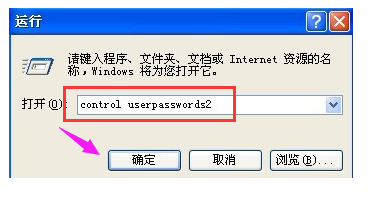
设置登录系统软件图解1
出现用户账户界面,点击“用户”标签并将下面“要使用本机,用户必须输入用户名和密码”的勾去掉
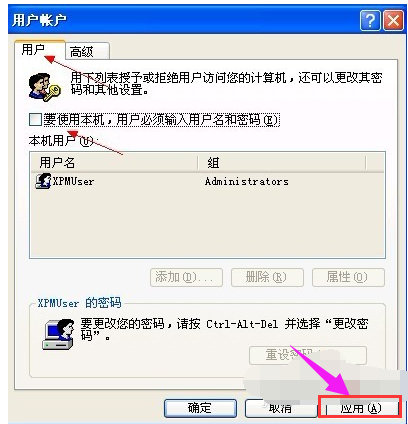
自动登录系统软件图解2
出自动登录窗口,什么都不要填直接单击“确定”按钮
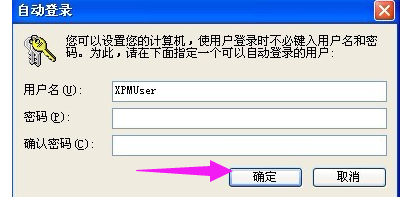
xp系统软件图解3
方法二:
开始,点击:运行,输入:regedit——单击“确定”
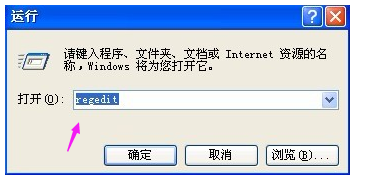
开机系统软件图解4
找到以下的注册表项
HKEY_LOCAL_MACHINESOFTWAREMicrosoftWindows NTCurrentVersionWinlogon
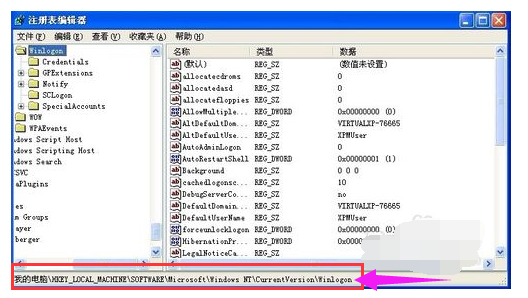
设置登录系统软件图解5
在右边窗口中双击“AutoAdminLogon”条目,弹出的数值数据对话框下键入“1”,如果不存在则创建该值。

自动登录系统软件图解6
以上就是设置xp开机自动登录的技巧。
猜您喜欢
- 宏基笔记本win7旗舰版64位推荐下载..2017-01-08
- win7官方纯净版系统如何安装的教程..2021-12-27
- win 7网路图标修复|如何修复win7 网络..2014-11-10
- Windows7系统任务栏隐藏方法/步骤..2015-01-20
- 电脑公司win8系统硬盘安装详解..2016-09-11
- 怎样更改桌面图标,小编告诉你怎样更改..2018-08-04
相关推荐
- 如何查看mac地址呢 2016-09-14
- 利用Windows XP系统实现网络远程统一.. 2015-01-06
- u盘安装Ghost xp sp1系统方法 2017-05-18
- 如何给电脑做系统 2017-05-11
- 电脑教程:电脑总是死机该怎么办.. 2017-09-20
- 文件属性,小编告诉你文件属性怎么修改.. 2018-04-21





 系统之家一键重装
系统之家一键重装
 小白重装win10
小白重装win10
 广告拦截大师插件 v1.3.19官方版
广告拦截大师插件 v1.3.19官方版 雨林木风Ghost Win8 64位纯净版201604
雨林木风Ghost Win8 64位纯净版201604 VirtualBox 4.2.12 Final 简体中文语言包(开源虚拟机软)
VirtualBox 4.2.12 Final 简体中文语言包(开源虚拟机软) chrome开服大全插件 v2.5.0crx版
chrome开服大全插件 v2.5.0crx版 魔法猪ghost win7 x64位 旗舰版201603
魔法猪ghost win7 x64位 旗舰版201603 小白系统ghost win8 32位专业版下载v201801
小白系统ghost win8 32位专业版下载v201801 雨林木风ghos
雨林木风ghos 金山猎豹浏览
金山猎豹浏览 电脑公司ghos
电脑公司ghos 深度技术win1
深度技术win1 WinSCP+p utt
WinSCP+p utt 火星浏览器皮
火星浏览器皮 萝卜家园 Win
萝卜家园 Win 深度技术ghos
深度技术ghos Vivaldi浏览
Vivaldi浏览 小白系统Win8
小白系统Win8 粤公网安备 44130202001061号
粤公网安备 44130202001061号